1000 DAYS OF STEEM : Mini Challenge #2 : Photo Editing Software. FastStone

Для того, чтобы рассказать о GIMP, одного короткого поста не может хватить, поэтому я сегодня расскажу о FastStone Image Viewer для Windows, он немного попроще. Сразу хочу заявить, что это замечательная программа, которую я использую уже около 15 лет, почти с самого момента её создания.
Я использую FastStone в основном для просмотра и каталогизации изображений, потому что для обработкой привыкла заниматься в Photoshop, но в FastStone есть и редактор, позволяющий выполнить основные операции. Поэтому если мне нужно что-то быстро исправить, работая не за своим компьютером, я ставлю FastStone. Программа бесплатна для домашнего использования.
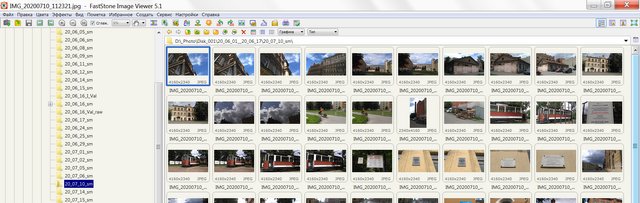
FastStone очень удобен для просмотра, потому что показывает фотографии без дополнительных искажений и сообщает много служебной информации: данные EXIF, гистограмму. Есть пакетное переименование, поддержка нескольких мониторов и другие полезные функции.

Меню обработки в полноэкранном режиме можно вызвать в левой части экрана. Для этого надо подвести мышку к левой границе монитора. Я сделала несколько скриншотов для демонстрации возможностей программы.

Наиболее необходимая операция при обработке фотографий, кадрирование, в русскоязычном меню называется “обрезка”. Для вызова этой команды можно выбрать строчку в появляющемся меню либо нажать на клавиатуре клавишу “X”. Работает совсем просто: вам нужно нарисовать мышкой рамочку, выделяя область кадрирования.

Хочу обратить ваше внимание на наиболее полезные поля на панели кадрирования.
- “Размер бумаги”: в этом поле можно задать пропорции кадрирования. Например, сохранять исходные пропорции, или сделать изображение квадратным, пропорции сторон 1:1.
- Стрелочки “налево вниз” и “направо вниз” в нижнем ряду позволяют вращать изображение по или против часовой стрелки. Нажатия суммируются, т.е. если вам нужно повернуть изображение вверх ногами, просто нажмите дважды на любую из этих кнопок.
- Знак решётки правее визуализирует линии, которые условно делят изображение на три части по горизонтали и вертикали. Помогают улучшить композицию кадра.
После того, как вы настроили кадрирование, вы можете выбрать команду “обрезать в файл без потерь”, в этом случае вам будет предложено сохранить копию фотографии, либо “обрезать”, тогда кадрирование будет применено к исходному изображению, а копии без кадрирования не сохранится. Есть также вариант сохранить кадрированную часть в буфер обмена.

В FastStone можно настроить яркость изображения, подкорректировать кривые, отрегулировать резкость и размытие, изменить цвет, убрать эффект красных глаз и клонировать участки изображения. Есть и несколько художественных фильтров. Про все эти функции я не могу рассказать вам также подробно, как про кадрирование, потому что размер поста ограничен, но я сделала несколько скриншотов, чтобы по крайней мере показать вам эти возможности.



Я считаю FastStone одной из лучших программ для работы с фотографиями. Она удобна, логична, проста в освоении.
Спасибо!